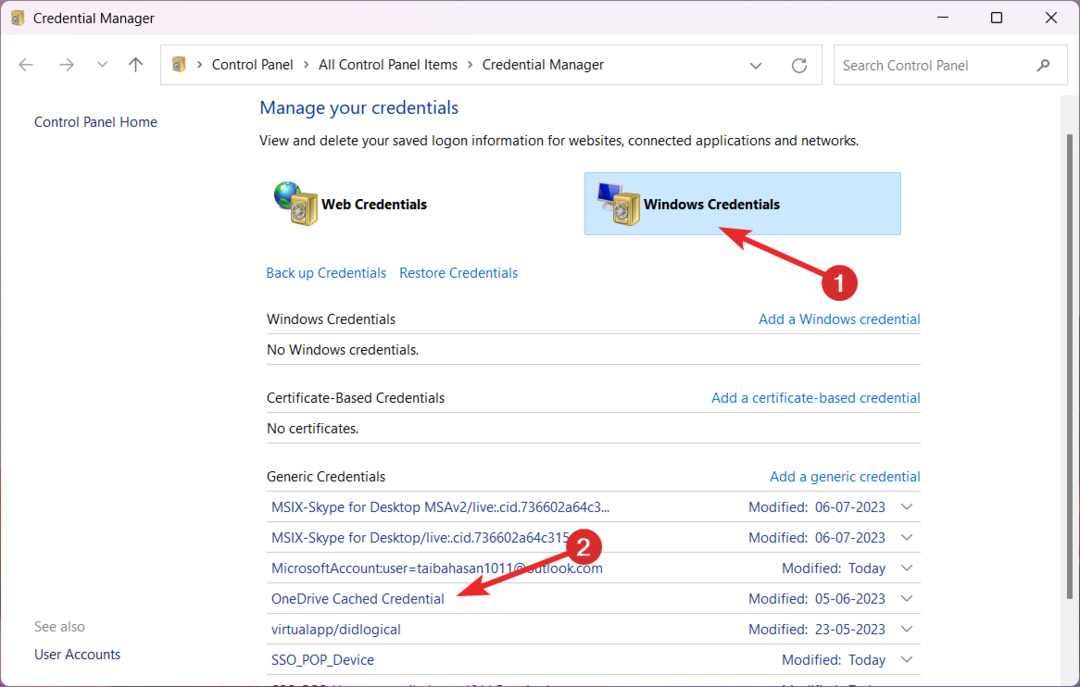Het is handig om bestaande OneDrive-processen te stoppen voordat u ze opnieuw installeert
- De foutcode 0x80040c97 geeft meestal aan dat het installatieproces voor OneDrive een probleem heeft ondervonden en niet kan worden voltooid.
- Onder andere beschadigde installatiebestanden, onvoldoende machtigingen en een beschadigd Windows-register kunnen de fout veroorzaken.

XINSTALLEREN DOOR OP HET DOWNLOADBESTAND TE KLIKKEN
- Fortect downloaden en installeren op uw pc.
- Start de tool en Begin met scannen
- Klik met de rechtermuisknop op Reparatieen repareer het binnen enkele minuten.
- 0 lezers hebben Fortect tot nu toe deze maand al gedownload
OneDrive is een Microsoft-service voor het hosten van bestanden waarmee geregistreerde gebruikers hun gegevens kunnen synchroniseren en delen. Problemen zoals de 0x80040c97-fout beperken echter de installatie op uw apparaat.
Er zijn een paar praktische oplossingen, en in deze gids zullen we ze en enkele waarschijnlijke oorzaken delen.
Wat veroorzaakt de OndeDrive 0x80040c97-fout?
- Corrupte installatiebestanden - Als er zijn corrupte systeem- of app-bestanden, gaat de installatie mogelijk niet door, waardoor de OneDrive-fout 0x80040c97. Houd er rekening mee dat corruptie een teken van malware kan zijn.
- Antivirus of Windows-firewall - Uw antivirus Windows Firewall blokkeert mogelijk de installatie van de installatiebestanden van OneDrive, waardoor de fout wordt geactiveerd. We raden aan om alleen een compatibele antivirus.
- Onjuiste machtigingen – Als u niet over het recht beschikt om de app te installeren, kunt u deze foutmelding ook krijgen.
- Beschadigd Windows-register - Als uw Windows-register beschadigd of bewerkt is, kan dit verschillende problemen veroorzaken, waaronder deze OneDrive-fout.
Hoe los ik fout 0x80040c97 op?
We raden u aan eerst te beginnen met deze eenvoudige oplossingen:
- Scan op malware met betrouwbare antivirussoftware.
- Schakel uw antivirus of firewall tijdelijk uit, omdat deze de installatie kan blokkeren.
- Probeer OneDrive te installeren met een beheerdersaccount.
- Laat uw hardware controleren om de fout als gevolg van een defect apparaatonderdeel uit te sluiten.
Als de fout echter aanhoudt na de bovenstaande pre-oplossingen, gaat u verder met de meer gedetailleerde stappen hieronder.
1. Verwijder alle oude OneDrive-installaties op de juiste manier
- druk de ramen sleutel type PowerShell, en klik op Als administrator uitvoeren.

- Plak het onderstaande script in PowerShell en druk op Binnenkomen.
taskkill /f /im OneDrive.exe
- Als u een 32-bits systeem gebruikt, plakt u het onderstaande verwijderingsscript en drukt u op Binnenkomen.
%SystemRoot%\System32\OneDriveSetup.exe /verwijderen - Plak voor een 64-bits apparaat het onderstaande script en druk op Binnenkomen.
%SystemRoot%\SysWOW64\OneDriveSetup.exe /verwijderen
- Probeer de app opnieuw te installeren en kijk of de 0x80040c97-fout is verholpen.
2. Bewerk de registerwaarde DisableFileSyncNGSC
- druk op ramen + R om het dialoogvenster Uitvoeren te openen.
- Type regedit en raak Binnenkomen om de te openen Register-editor.

- Navigeer naar het onderstaande pad:
HKEY_LOCAL_MACHINE\Software\Policies\Microsoft\Windows\OneDrive
- Dubbelklik in het rechterdeelvenster SchakelFileSyncNGSC uit en verander de waarde in 0.

- Start de installatie of een ander proces dat de fout veroorzaakte opnieuw en kijk of deze is verholpen.
- 0x8004def7-fout: dit probleem met aanmelden bij OneDrive oplossen
- 0xe0000024 bdf5h OneNote-synchronisatiefout: hoe dit te verhelpen
3. Geef de huidige gebruiker volledige beheercontrole
- druk op ramen + R om het dialoogvenster Uitvoeren te openen.
- Type regedit en raak Binnenkomen om de te openen Register-editor.

- Navigeer naar het onderstaande pad:
HKEY_CURRENT_USER\Software\Classes\CLSID
- Klik met de rechtermuisknop op CLSID en selecteer Rechten...

- Klik op uw gebruiker, geef het Volledige controleen klik Toepassen En OK.

- Start de computer opnieuw op en voer het proces dat de fout veroorzaakte opnieuw uit om te controleren of deze is verholpen.
We verwijzen je graag door naar onze gids op het openen van het register als u problemen ondervindt bij het openen van dit Windows-hulpprogramma.
Deze oplossingen zijn voor de meeste van onze lezers het nuttigst geweest, dus u zou de fout met elk van hen moeten kunnen oplossen. We raden je aan om bij de eerste te beginnen en naar beneden te lopen.
Als we ten slotte een oplossing hebben weggelaten, geef dit dan aan in het opmerkingengedeelte, aangezien we onze handleidingen regelmatig bijwerken om ervoor te zorgen dat onze lezers altijd de beste oplossingen kennen.
Nog steeds problemen?
GESPONSORD
Als de bovenstaande suggesties uw probleem niet hebben opgelost, kan uw computer ernstigere Windows-problemen ondervinden. We raden aan om een alles-in-één oplossing te kiezen zoals Fortect om problemen efficiënt op te lossen. Klik na de installatie gewoon op de Bekijken&Herstellen knop en druk vervolgens op Start reparatie.